iTunes е съществена част за потребителите на iPhone, iPad и iPod. Това е единствената официална програма на Apple, при която потребителите могат да синхронизират своето устройство Apple с техния компютър с Windows. Но понякога тя може да изведе грешка. Един такъв код за грешка е 0xe8000003, където устройството на Apple не може да се свърже с вашия компютър с Windows. Съобщението за грешка се чете по следния начин:
iTunes не можа да се свърже с този iPhone, възникна неизвестна грешка (0xE8000003)

Коригирайте грешка в iTunes 0xE8000003 в Windows 10
1. Изтрийте временните файлове в папката Lockdown
Папката Lockdown е скрита и защитена папка. Създава се, когато iTunes е инсталиран на компютъра. Съдържанието на тази папка са всякакви временни данни и файлове, които iTunes създава, когато синхронизирате вашето устройство или го актуализирате. Той също така съхранява кеш за софтуера iTunes.
- За да изчистите временните данни за тази папка, натиснете клавишната комбинация Win + R и въведете % ProgramData%.
- Намерете папка на име Apple и я отворете. Сега намерете папка с име Lockdown. Изберете го и натиснете Shift + Delete на клавиатурата, за да изтриете.
- Рестартирайте компютъра си, за да влязат в сила промените.

2. Премахнете iTunes или конфликтни компоненти
Струва си да помислите коя програма е iTunes? За Windows 10 това може да бъде или приложение на UWP, или 64/32-битово.
Стъпка 1 . Така че, ако имате iTunes UWP за Windows 10, след това отидете на „Настройки“> „Приложения“> „Приложения и функции“> след това намерете приложението iTunes и щракнете върху „ Разширени опции “ След това, в нов прозорец, щракнете върху бутона " Finish ", ако програмата се изпълнява и " Reset ". Това ще възстанови стандартния iTunes UWP. Ако нулирането не помогне, деинсталирайте това приложение, като щракнете върху „ Деинсталиране “.

Стъпка 2 . Ако използвате 64 или 32-битов iTunes, натиснете клавишната комбинация Win + R и въведете appwiz.cpl. Ако програмата е инсталирана правилно, ще видите следния списък с инсталирани компоненти:
- Актуализация на софтуера на Apple.
- Поддръжка на мобилни устройства на Apple.
- Здравей.
- Поддръжка за 32-битови приложения на Apple.
- Поддръжка на 64-битово приложение на Apple.
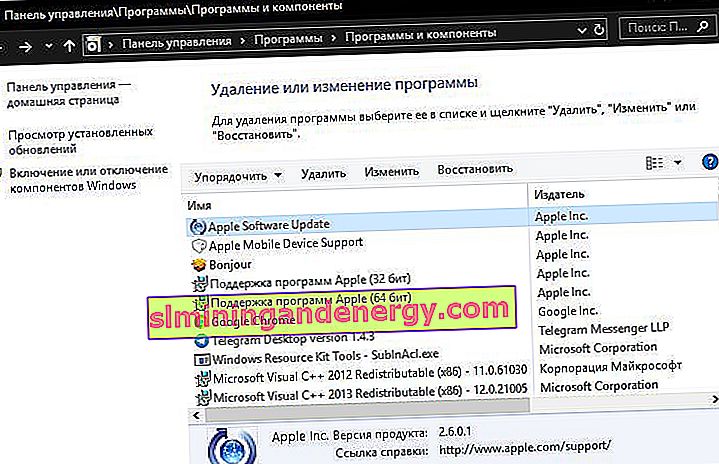
След това премахнете всички компоненти, свързани с Apple, и рестартирайте компютъра. След рестартиране ще трябва да изтриете остатъчните файлове и папки. За да направите това, отидете на Program Files (x86) и Program Files и проверете дали има останали папки:
- iTunes
- Здравей
- iPod
Ако е така, изберете ги и натиснете Shift + Delete на клавиатурата, за да изтриете. След това намерете папка с име Common Files в Program Files (x86) и Program Files и ги отворете. Намерете и отворете папката с име Apple и намерете следните папки:
- Поддръжка на мобилни устройства
- Поддръжка на Apple Application
- CoreFP
Ако намерите някой от тях, просто ги изберете и натиснете S hift + Delete на клавиатурата, за да изтриете. Рестартирайте компютъра си, за да влязат в сила промените. ITunes вече е напълно премахнат от вашия компютър. След това изтеглете и инсталирайте iTunes от официалния уебсайт на Apple и проверете дали грешката 0xE8000003 е отстранена.